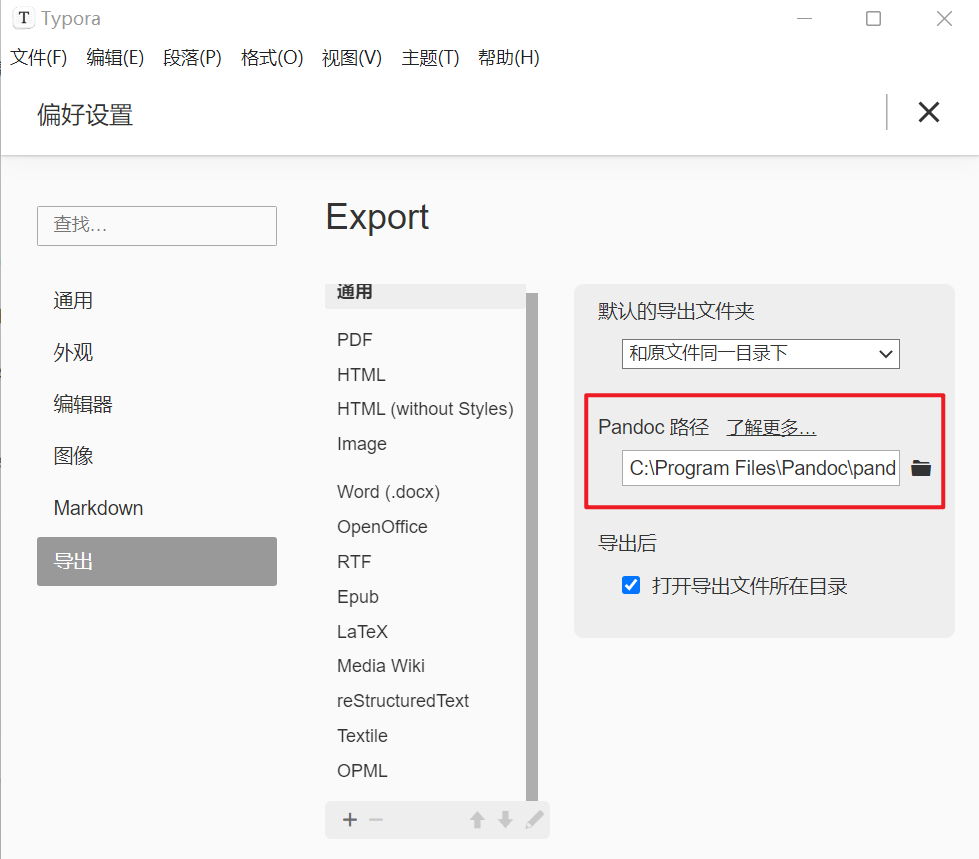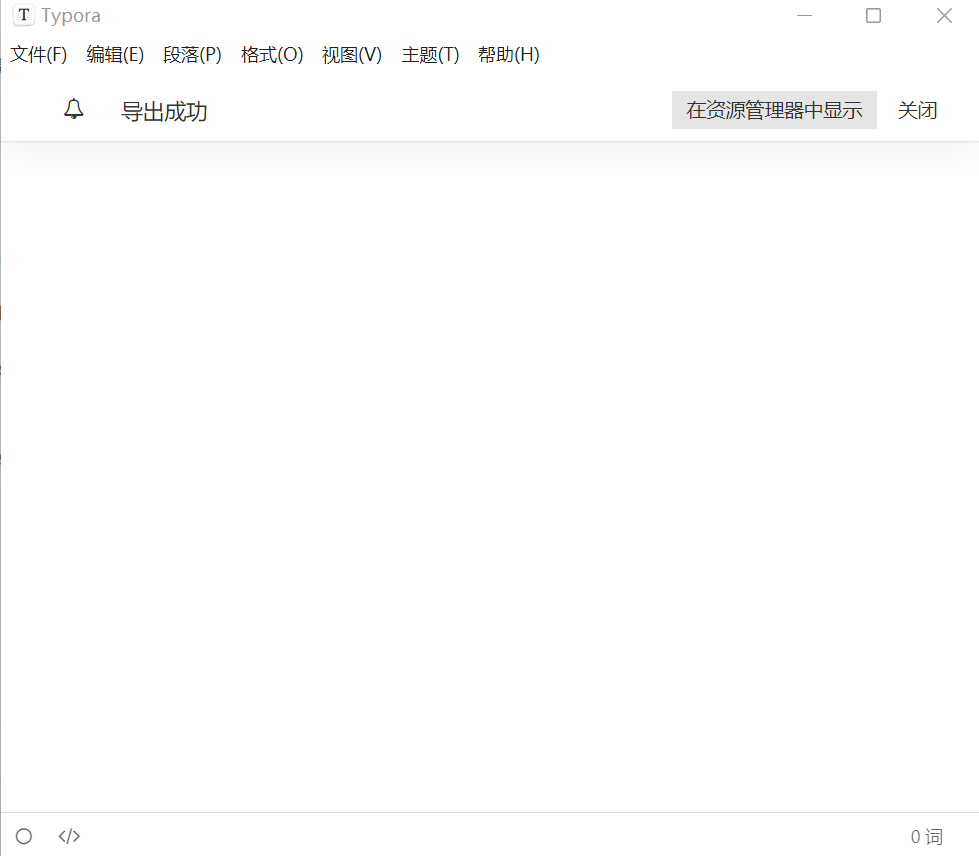内容目录
一、激活
1、地址:http://www.itmind.net/23823.html
2、Version:1.2.4
3、激活码:E8Q9Y5-KXMTL5-7578SL-4S5XKS
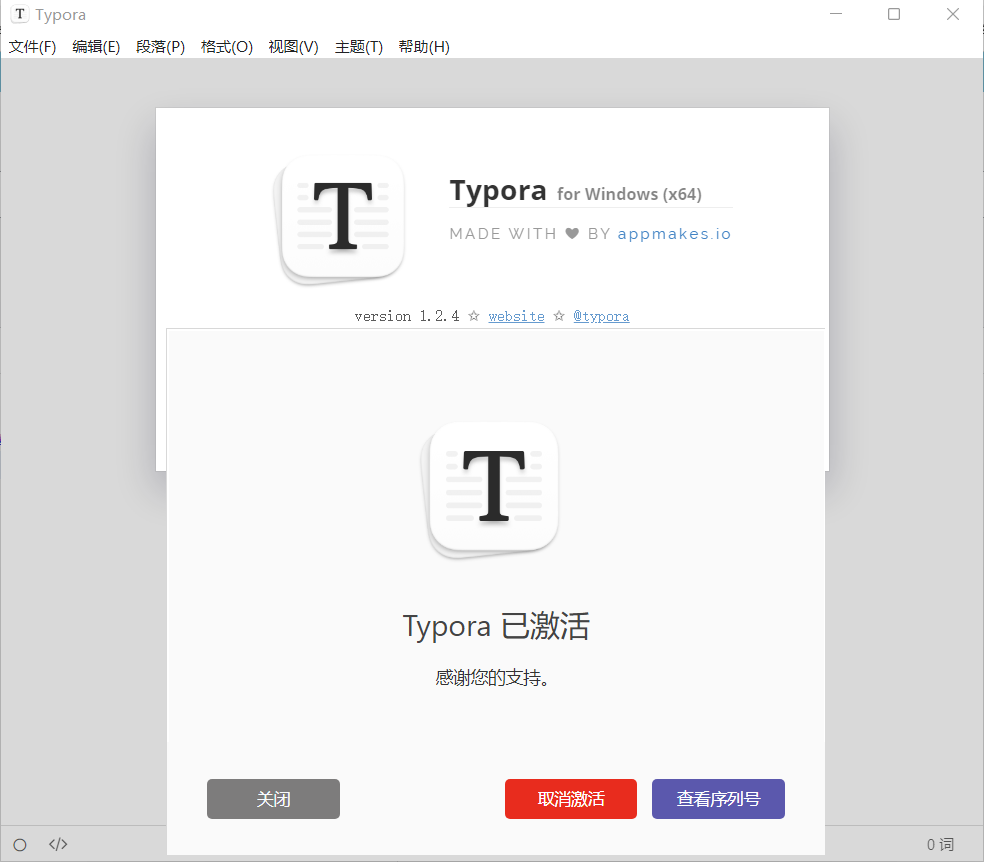
二、图床-腾讯云COS
1、 在【偏好设置】中配置为插入图片时上传图片,并对本地位置的图片应用上述规则
2、上传服务使用PicGo(app),【PicGo路径】为App本地应用程序的绝对路径
3、待将腾讯COS的参数在PicGo-App中配置好,可点击【验证图片上传选项】进行验证
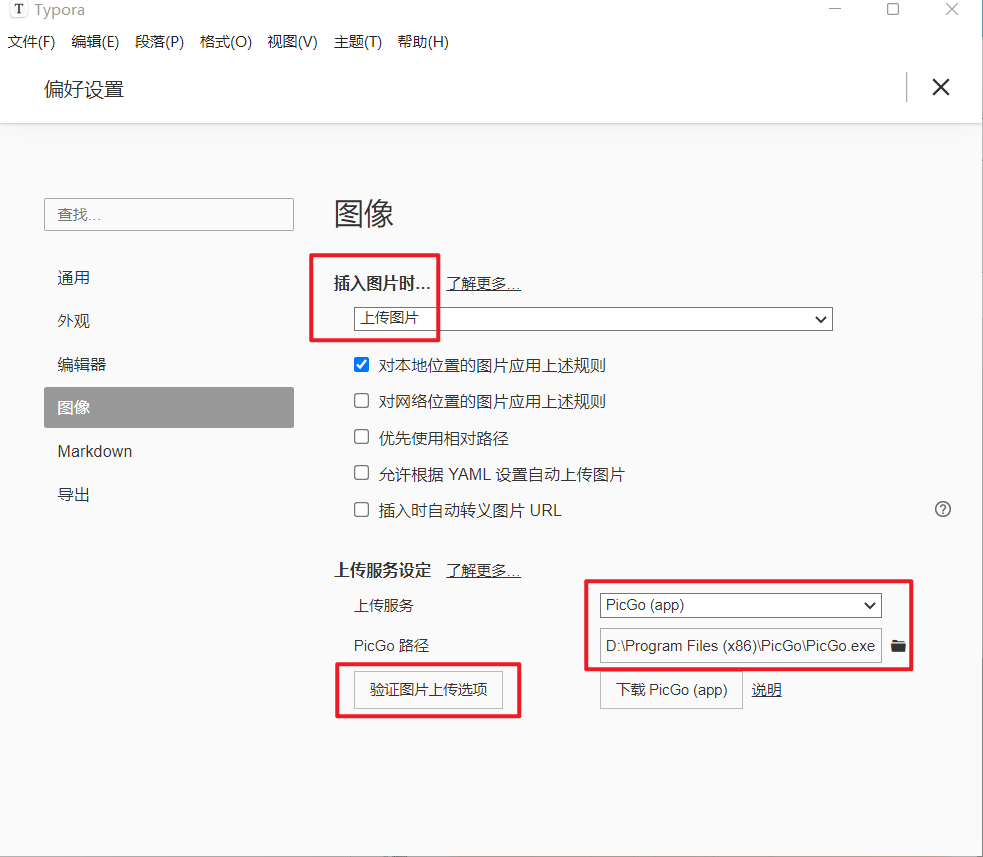
4、在PicGo-APP的【图床设置】中,可供选择的厂商有数家,我选择腾讯
5、在腾讯云控制台【API秘钥管理】中可确定SecretId、SecretKey、APPID
6、在腾讯云控制台【存储桶列表】中可确定设定存储空间名、确认存储区域,至于制定存储路径即为存储桶下所见的文件路径,默认为桶的根路径
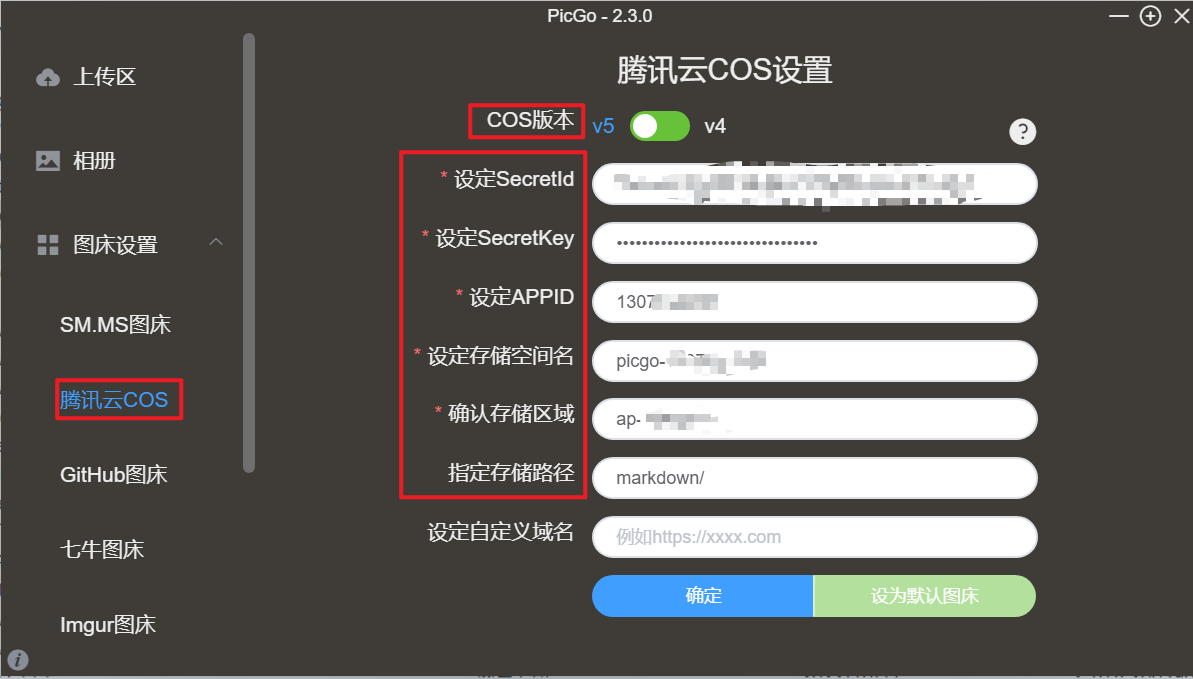
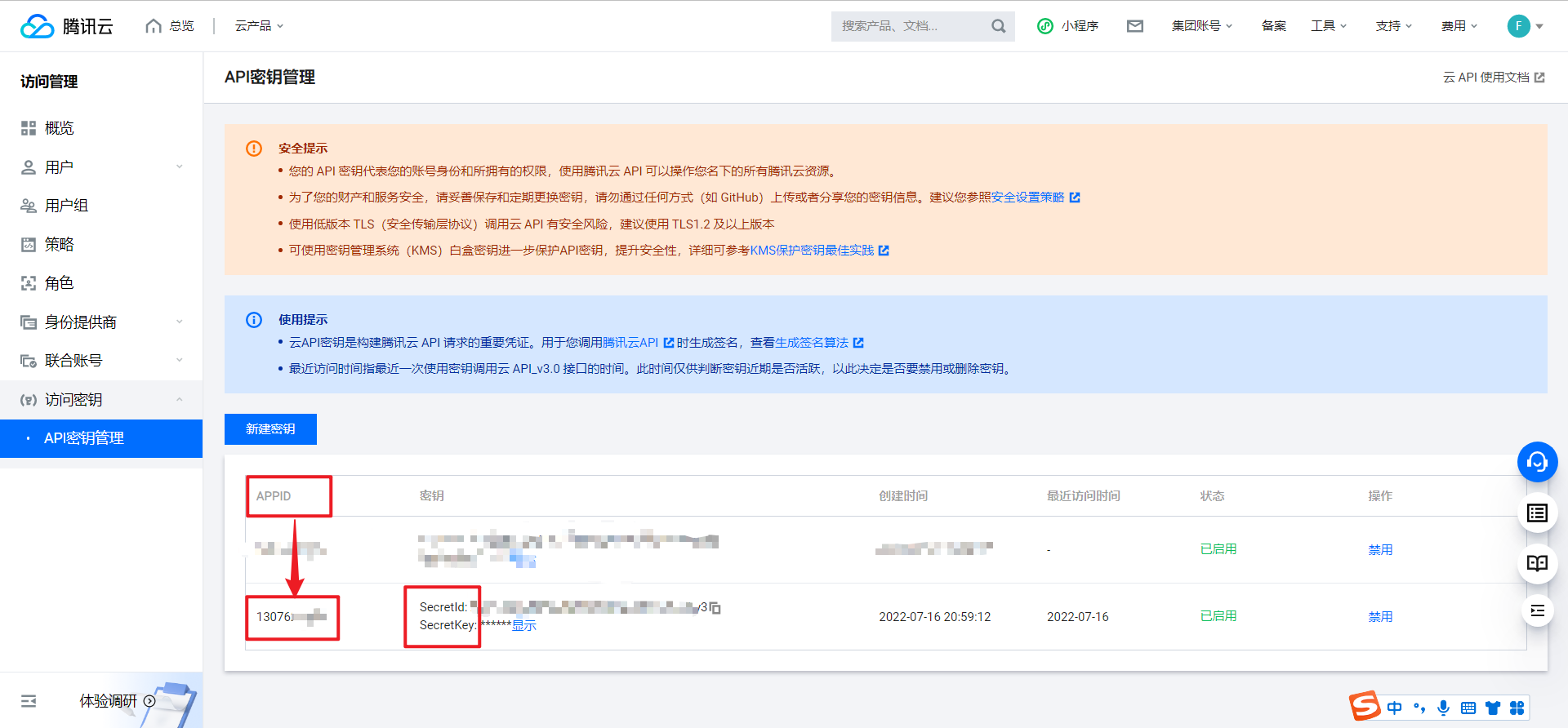
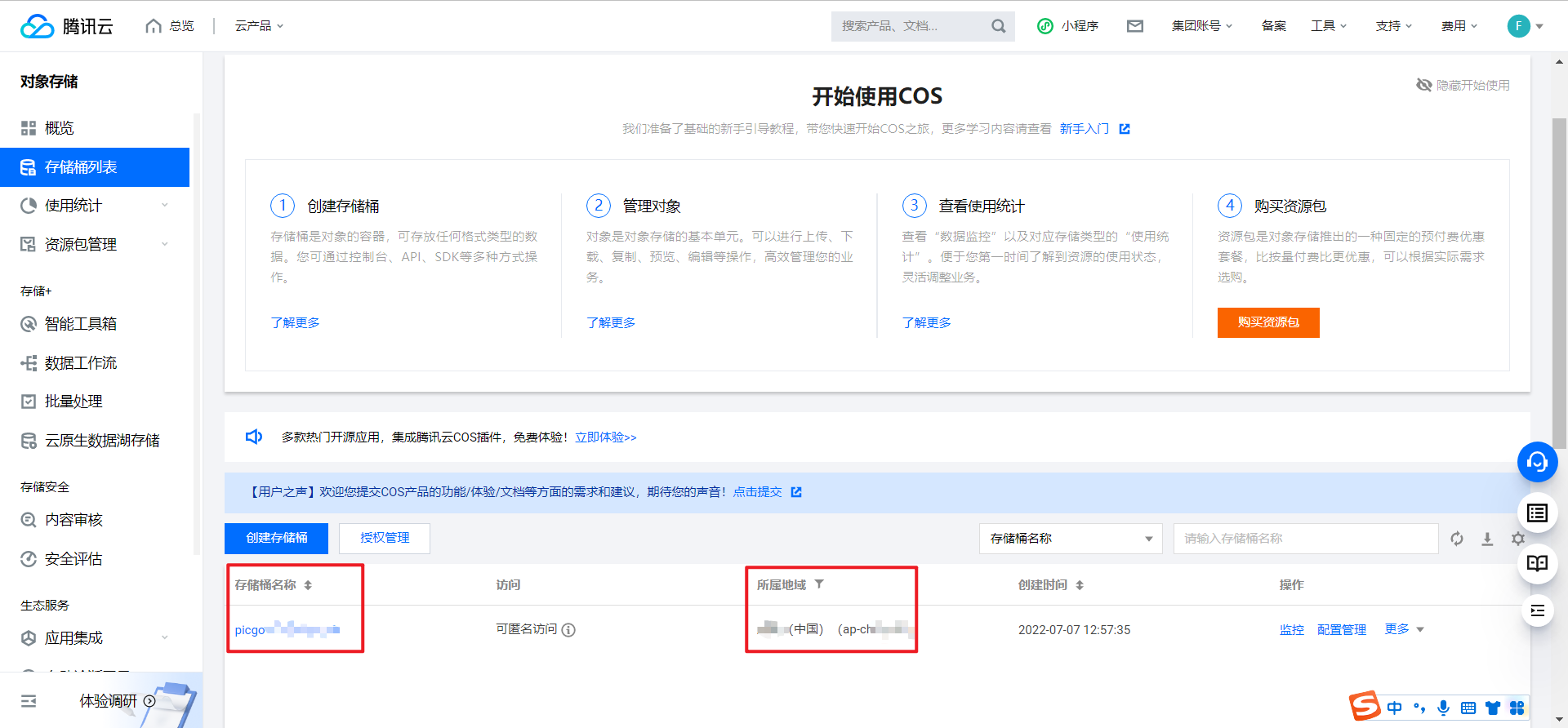
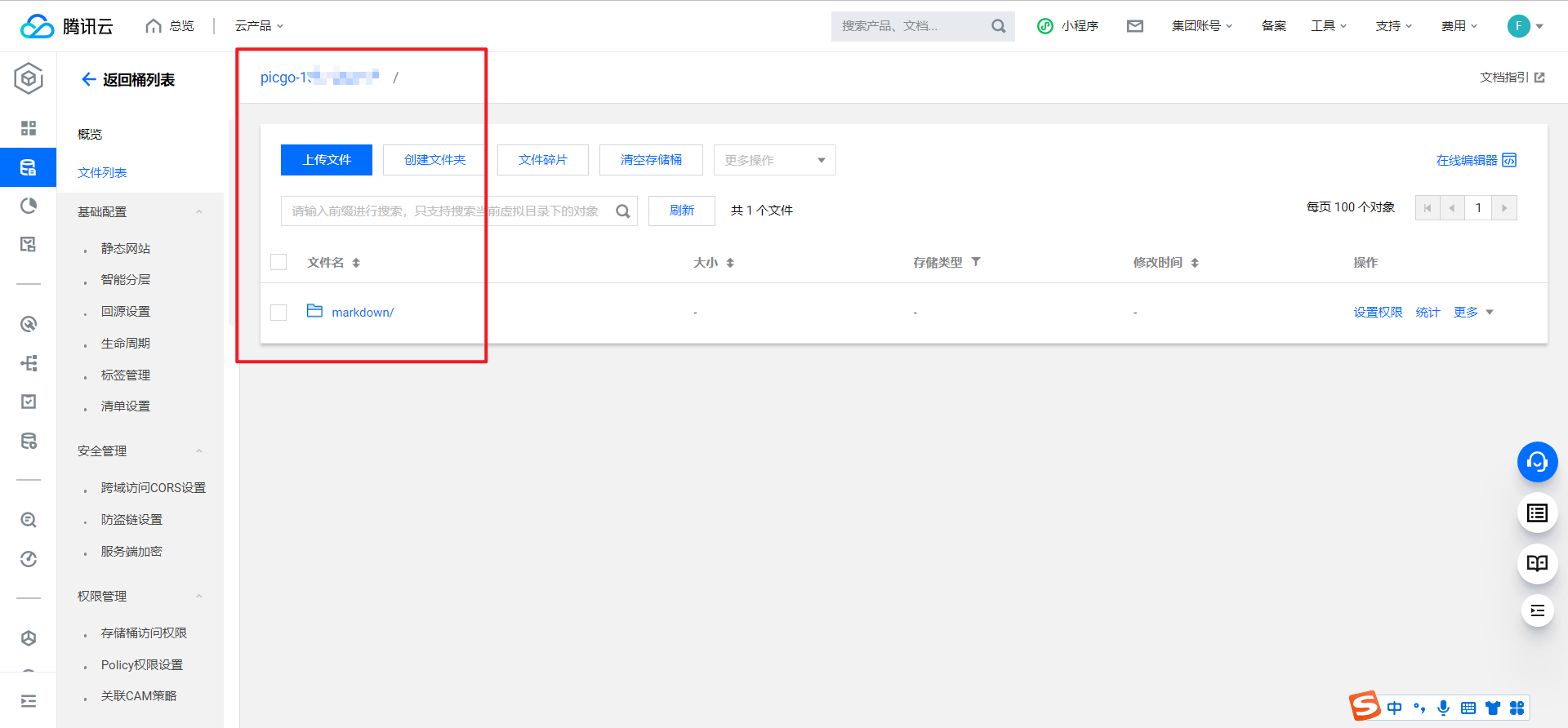
7、完成后进行图片上传验证,Typora返回结果为“success”以及文件的URL"https://pico-xxxxx.cos.ap-xxxxx.myqcloud.com/markdown/typora-icon2.png"
8、PicGo-App在相册中出现了已经完成上传的图片,也可查看并修改URL
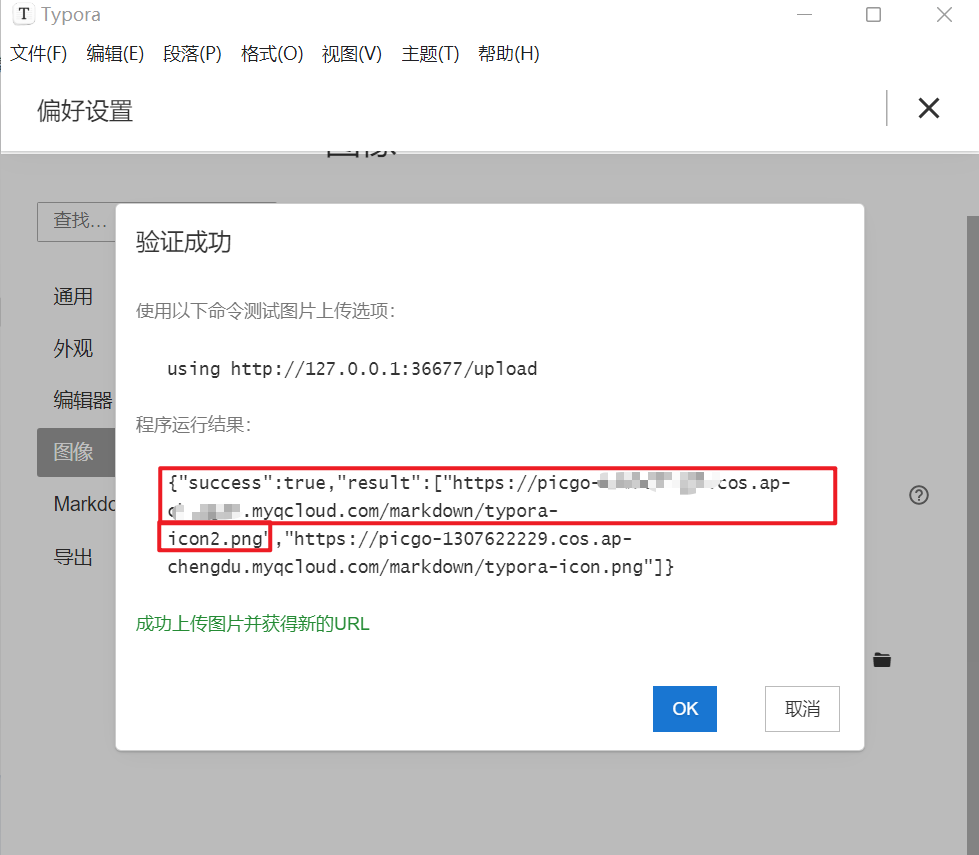
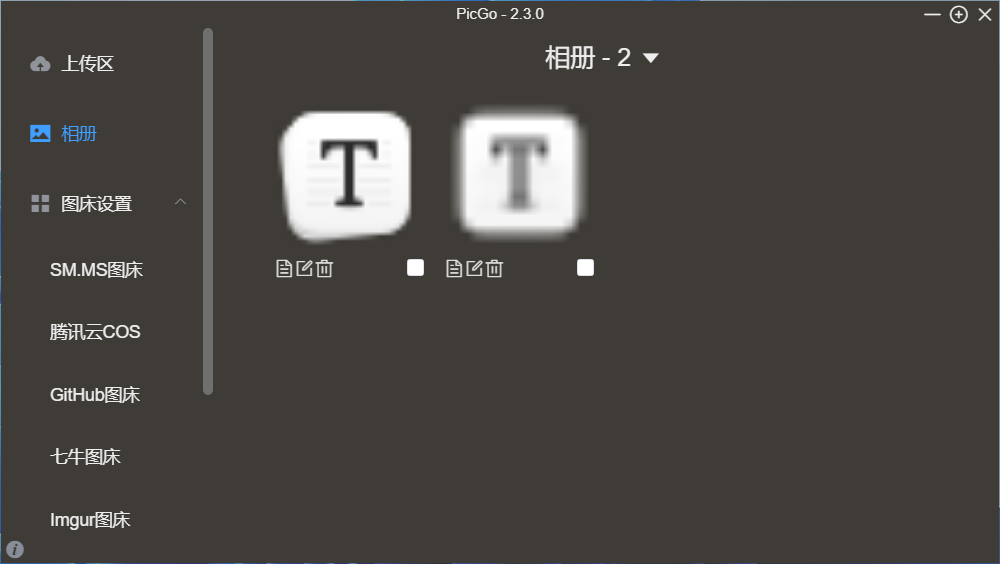
三、导出-Pandoc
1、自动保存
2、Pandoc: https://github.com/jgm/pandoc/releases/tag/2.19.2